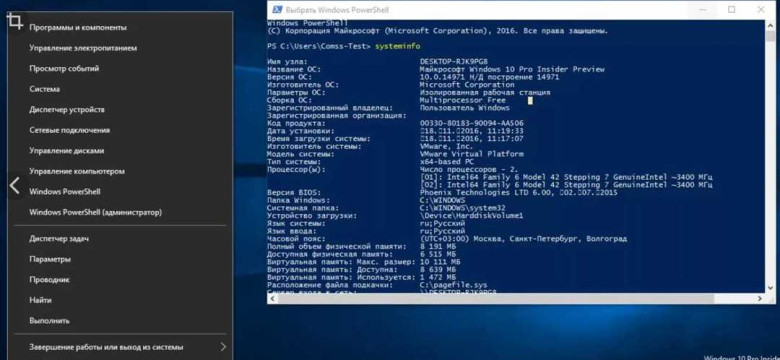
Как включить командную строку в AutoCAD? Это вопрос, который задают многие пользователи этой популярной программы для проектирования. Командная строка - один из наиболее важных инструментов в AutoCAD, который позволяет вводить команды и получать необходимую информацию о текущих действиях и параметрах.
Для активирования командной строки в AutoCAD нужно выполнить несколько простых действий. В первую очередь, необходимо запустить программу AutoCAD. После инициализации, в верхней части экрана появляется меню и панель инструментов. Наша задача - включить командную строку.
Для того чтобы включить командную строку в AutoCAD, вам понадобится использовать команду "Строка" или нажать соответствующую кнопку на панели инструментов. После активации командной строки, вы сможете вводить необходимые команды, задавать параметры и получать нужную информацию о текущих действиях в AutoCAD.
Таким образом, включение командной строки в AutoCAD является важным шагом для продуктивной работы в этой программе. Следуйте нашей пошаговой инструкции и вы сможете легко активировать и использовать командную строку в AutoCAD для выполнения различных задач и проектирования. Удачи в работе!
Как включить командную строку в AutoCAD: пошаговая инструкция
- Откройте AutoCAD, чтобы инициализировать программу.
- На верхней панели инструментов найдите вкладку "Просмотр".
- Нажмите на вкладку "Просмотр", чтобы открыть выпадающее меню.
- В выпадающем меню найдите раздел "Палитры" и щелкните по нему.
- В открывшемся меню выберите "Командная строка", чтобы включить командную строку.
- После этого командная строка должна появиться внизу окна AutoCAD.
Теперь вы можете начать использовать командную строку для ввода команд. Чтобы запустить команду, введите ее название в командную строку и нажмите клавишу "Enter". AutoCAD выполнит команду и выведет результаты на экран.
Также вы можете использовать автодополнение команды в командной строке. Для этого начните вводить название команды и нажмите клавишу "Tab". AutoCAD автоматически дополнит название команды до полного варианта.
Теперь вы знаете, как включить и активировать командную строку в AutoCAD. Не забудьте использовать этот удобный инструмент для управления программой и ввода команд.
Инициализировать командную строку в AutoCAD
Есть несколько способов запустить командную строку в AutoCAD:
1. С помощью клавиатуры
Для того чтобы включить командную строку в AutoCAD с помощью клавиатуры, вам нужно просто нажать клавишу Ctrl и 9. После этого командная строка активируется и будет готова к использованию.
2. С помощью меню
Вы также можете включить командную строку в AutoCAD, используя меню. Для этого вам нужно щелкнуть правой кнопкой мыши на панели инструментов и выбрать пункт "Командная строка" из контекстного меню.
Теперь, когда вы знаете, как инициализировать и включить командную строку в AutoCAD, вы можете начать использовать этот мощный инструмент для работы с программой. А команды AutoCAD вы можете вносить прямо в эту строку, что значительно упрощает и ускоряет вашу работу.
Как запустить командную строку в AutoCAD
Вот пошаговая инструкция о том, как включить командную строку в AutoCADе:
- Откройте AutoCAD.
- В правом нижнем углу экрана найдите поле ввода команд.
- В этом поле введите команду "Строка" (или "Command Line" на английском).
- Нажмите клавишу Enter или щелкните по значку "Строка" на панели инструментов.
После выполнения этих шагов командная строка будет запущена и активирована в AutoCADе. Теперь вы можете использовать командную строку для ввода команд и параметров.
Как активировать командную строку в AutoCAD
- Запустите AutoCAD, откройте новый или существующий чертеж.
- Для активации командной строки можно использовать несколько способов:
- Кликните правой кнопкой мыши на панели инструментов. В появившемся контекстном меню выберите пункт "Инициализировать командную строку".
- Нажмите комбинацию клавиш Ctrl + 9 на клавиатуре.
- Используйте команду "CMD" в строке команд.
- После выполнения одного из указанных способов, командная строка активируется и появляется внизу окна программы. Теперь вы можете запускать различные команды, вводя их названия в командную строку и нажимая клавишу Enter.
Таким образом, включение командной строки в AutoCAD достаточно просто и позволяет эффективно работать с программой, активируя и запуская команды при помощи ввода через командную строку.
Включить командную строку в AutoCAD
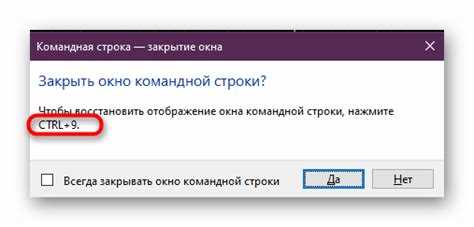
Как запустить командную строку в AutoCAD?
Есть несколько способов активировать командную строку в AutoCAD:
- Нажмите на кнопку "Команда" на панели инструментов.
- Используйте сочетание клавиш Ctrl + 9.
- В меню "Вид" выберите "Командная строка".
Как включить командную строку в AutoCAD?
Для активации и инициализации командной строки в AutoCAD выполните следующие действия:
- Откройте программу AutoCAD.
- Найдите панель инструментов и щелкните на кнопке "Команда" или используйте сочетание клавиш Ctrl + 9.
- После этого появится командная строка внизу рабочей области программы.
Теперь вы знаете, как включить и активировать командную строку в AutoCAD. Этот инструмент поможет вам быстро и эффективно работать с программой, выполнять нужные команды и получать нужные сведения о выполнении этих команд.
Активировать командную строку в AutoCAD
- Способ 1. Активировать командную строку через меню:
- Откройте программу AutoCAD.
- В верхней части рабочего пространства найдите панель инструментов и выберите вкладку "Просмотр".
- На панели инструментов найдите кнопку "Command Line" (Командная строка) и активируйте ее, щелкнув по ней левой кнопкой мыши.
- Командная строка появится в нижней части рабочего пространства, готовая к вводу команд.
- Способ 2. Включить командную строку через горячую клавишу:
- Откройте программу AutoCAD.
- Нажмите комбинацию клавиш Ctrl + 9 на клавиатуре.
- Командная строка появится в нижней части рабочего пространства, готовая к вводу команд.
Теперь вы знаете, как включить и активировать командную строку в AutoCAD. Используйте командную строку для инициализации и запуска команд в AutoCAD'е.
Видео:
Как открыть командную строку при загрузке в Windows 10
Как открыть командную строку при загрузке в Windows 10 by X3M Slider 27,098 views 2 years ago 1 minute, 59 seconds
FAQ Командная строка в Автокаде, как вернуть если пропала. Изменение размеров и настройка строки
FAQ Командная строка в Автокаде, как вернуть если пропала. Изменение размеров и настройка строки by Антон Мехович 12,336 views 5 years ago 2 minutes, 37 seconds




































